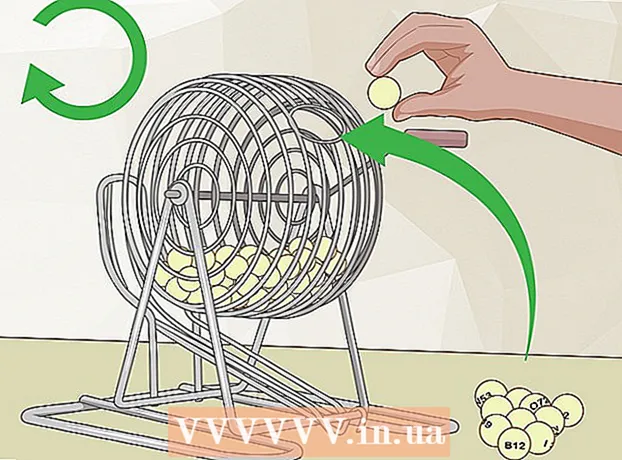מְחַבֵּר:
Morris Wright
תאריך הבריאה:
24 אַפּרִיל 2021
תאריך עדכון:
1 יולי 2024

תוֹכֶן
קבצי PDF נהדרים להגנה על שלמות המסמך, אך הם יכולים להיות מסובכים להתמודד כשרוצים להדפיס אותם. WikiHow זה ילמד אותך כיצד לעשות זאת. זה גם ילמד אותך כיצד להבין מה לעשות כאשר לא ניתן להדפיס מסמך.
לדרוך
חלק 1 מתוך 2: הדפסת PDF
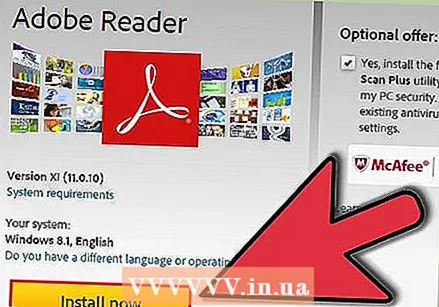 הורד קורא PDF. אדובי מספקת קורא חינמי שניתן להוריד מאתר האינטרנט שלהם. ניתן גם להוריד קוראים ממפתחים שונים אחרים. האם אתה מעדיף לא להוריד תוכנית קוראים מיוחדת? רוב הדפדפנים יכולים גם להציג קבצי PDF.
הורד קורא PDF. אדובי מספקת קורא חינמי שניתן להוריד מאתר האינטרנט שלהם. ניתן גם להוריד קוראים ממפתחים שונים אחרים. האם אתה מעדיף לא להוריד תוכנית קוראים מיוחדת? רוב הדפדפנים יכולים גם להציג קבצי PDF. 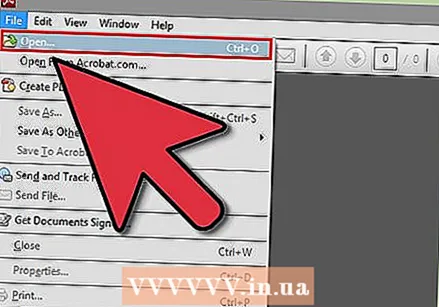 פתח את קובץ ה- PDF. פתח את ה- PDF עם הקורא, או עם הדפדפן שלך, על ידי גרירת הקובץ לחלון הדפדפן.
פתח את קובץ ה- PDF. פתח את ה- PDF עם הקורא, או עם הדפדפן שלך, על ידי גרירת הקובץ לחלון הדפדפן. 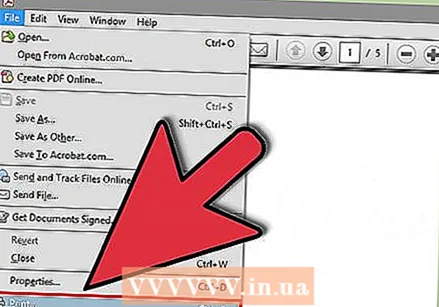 לחץ על "קובץ" ואז על "הדפס". פעולה זו תפתח דו שיח הדפסה עם מספר אפשרויות. לחלק מהקוראים והדפדפנים יש לחצן הדפסה בחלקו העליון או התחתון של המסמך, מבלי לפתוח את תפריט הקובץ.
לחץ על "קובץ" ואז על "הדפס". פעולה זו תפתח דו שיח הדפסה עם מספר אפשרויות. לחלק מהקוראים והדפדפנים יש לחצן הדפסה בחלקו העליון או התחתון של המסמך, מבלי לפתוח את תפריט הקובץ. 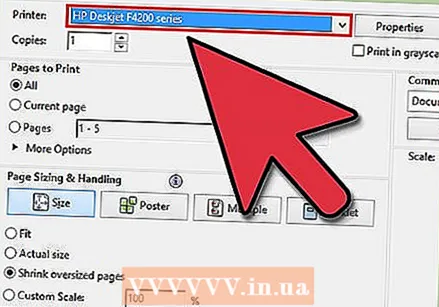 בחר מדפסת. בחלון ההדפסה תוכלו לבחור את המדפסת אליה תרצו לשלוח את המסמך. זה חשוב במיוחד בסביבת רב-מדפסות.
בחר מדפסת. בחלון ההדפסה תוכלו לבחור את המדפסת אליה תרצו לשלוח את המסמך. זה חשוב במיוחד בסביבת רב-מדפסות. - ודא שהמדפסת שבחרת מחוברת ישירות למחשב או לרשת שבה אתה משתמש ופועלת.
- וודא גם שיש מספיק נייר במדפסת.
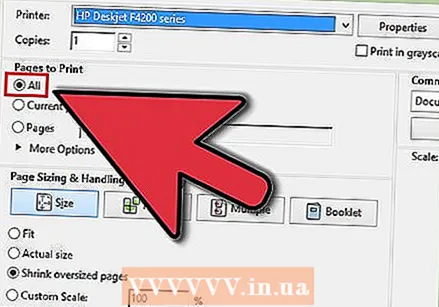 הגדר את מספר העמודים עבור עבודת ההדפסה. אם ברשותך מסמך PDF מרובה עמודים אך ברצונך להדפיס כמה דפים ספציפיים בלבד, תוכל להגדיר אילו דפים ישלח למדפסת בקבוצה טווח או עמודים בתיבת הדו-שיח הדפסה.
הגדר את מספר העמודים עבור עבודת ההדפסה. אם ברשותך מסמך PDF מרובה עמודים אך ברצונך להדפיס כמה דפים ספציפיים בלבד, תוכל להגדיר אילו דפים ישלח למדפסת בקבוצה טווח או עמודים בתיבת הדו-שיח הדפסה. 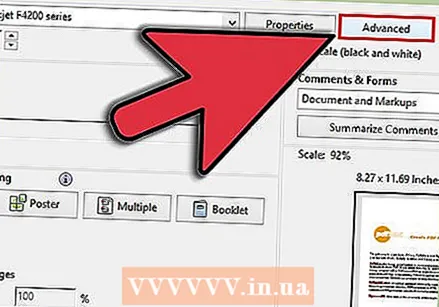 בחר אחת מאפשרויות ההדפסה המתקדמות. בחר אפשרויות הדפסה מתקדמות על ידי לחיצה על כפתור "מאפיינים". מנקודה זו ואילך תוכלו לבצע מספר הגדרות עבור הפריסה, הגימור ותכונות אחרות של קובץ ה- PDF. כאן תוכלו גם לבחור להדפיס בצבע או בשחור-לבן.
בחר אחת מאפשרויות ההדפסה המתקדמות. בחר אפשרויות הדפסה מתקדמות על ידי לחיצה על כפתור "מאפיינים". מנקודה זו ואילך תוכלו לבצע מספר הגדרות עבור הפריסה, הגימור ותכונות אחרות של קובץ ה- PDF. כאן תוכלו גם לבחור להדפיס בצבע או בשחור-לבן. - מיקום הגדרות אלה תלוי בתוכנה בה אתה משתמש לפתיחת קובץ ה- PDF.
- ב- Adobe Reader תוכלו ליצור גם כיסוי וגם כריכה אחורית דרך הכרטיסייה "מצב כיסוי". בנוסף, כדי לחסוך דיו למדפסת, אתה יכול לבחור "חסכון בטונר" תחת "איכות". זה יפחית מעט את איכות הקובץ המודפס. בנוסף, תוכלו לחסוך נייר על ידי בחירה דו צדדית, דרך "דו צדדי" תחת סוג ההדפסה בלשונית "פריסה".
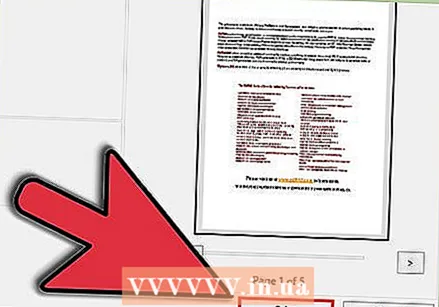 הדפיסו את המסמך. לאחר שבוצעו כל הגדרות ההדפסה, באפשרותך לשלוח אותה למדפסת על ידי לחיצה על כפתור ההדפסה. המסמך שלך יתווסף כעת לתור המדפסת.
הדפיסו את המסמך. לאחר שבוצעו כל הגדרות ההדפסה, באפשרותך לשלוח אותה למדפסת על ידי לחיצה על כפתור ההדפסה. המסמך שלך יתווסף כעת לתור המדפסת.
חלק 2 מתוך 2: פתרון בעיות בקובץ PDF שלא ניתן להדפיס
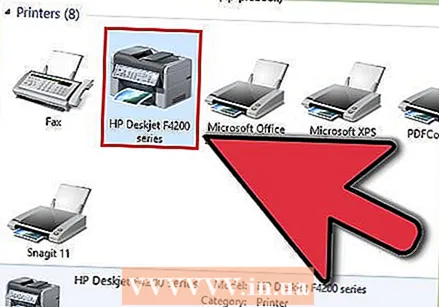 בדוק את המדפסת. לפני שתנסה פתרונות תוכנה כלשהם, וודא שהמדפסת מחוברת כהלכה ויש לה דיו ונייר מספיק כדי להשלים את עבודת ההדפסה. אפשרות נוספת היא שיש חסימת נייר שמונעת את הדפסת המסמך.
בדוק את המדפסת. לפני שתנסה פתרונות תוכנה כלשהם, וודא שהמדפסת מחוברת כהלכה ויש לה דיו ונייר מספיק כדי להשלים את עבודת ההדפסה. אפשרות נוספת היא שיש חסימת נייר שמונעת את הדפסת המסמך. 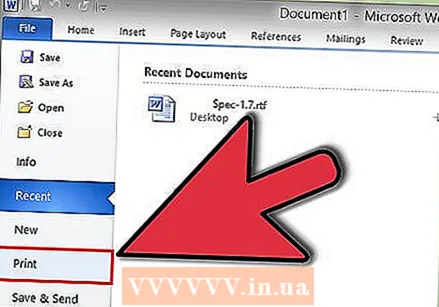 נסה תחילה מסמך אחר. ראשית, נסה להדפיס משהו אחר שאינו קובץ PDF, כגון מסמך Word. אם ניתן להדפיס את המסמך ללא כל בעיה, ככל הנראה הבעיה היא קובץ ה- PDF. אם זה גם לא עובד עם מסמך אחר, יתכן ומשהו לא בסדר במדפסת שלך.
נסה תחילה מסמך אחר. ראשית, נסה להדפיס משהו אחר שאינו קובץ PDF, כגון מסמך Word. אם ניתן להדפיס את המסמך ללא כל בעיה, ככל הנראה הבעיה היא קובץ ה- PDF. אם זה גם לא עובד עם מסמך אחר, יתכן ומשהו לא בסדר במדפסת שלך.  עדכן את מנהלי ההתקנים של המדפסת. מדפסות מסוימות עשויות להיתקל בבעיות בקובצי PDF עד לעדכוןן. עבור לאתר של יצרן המדפסות וחפש את דגם המדפסת במקטע תמיכה. הורד והתקן את מנהלי ההתקנים העדכניים ביותר.
עדכן את מנהלי ההתקנים של המדפסת. מדפסות מסוימות עשויות להיתקל בבעיות בקובצי PDF עד לעדכוןן. עבור לאתר של יצרן המדפסות וחפש את דגם המדפסת במקטע תמיכה. הורד והתקן את מנהלי ההתקנים העדכניים ביותר. 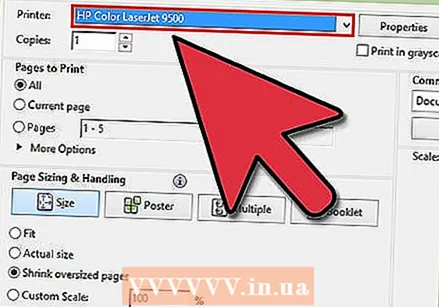 נסה מדפסת אחרת. נסה להדפיס את קובץ ה- PDF ממדפסת אחרת. זה עשוי לפתור את הבעיה אם המדפסת המקורית אינה תואמת.
נסה מדפסת אחרת. נסה להדפיס את קובץ ה- PDF ממדפסת אחרת. זה עשוי לפתור את הבעיה אם המדפסת המקורית אינה תואמת. 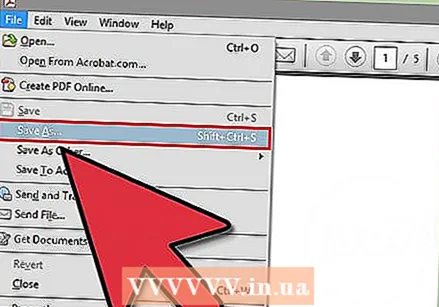 המר את ה- PDF לסוג קובץ אחר. אם שום דבר אחר לא עובד, אתה יכול להמיר את ה- PDF לקובץ תמונה. באופן זה, המדפסת יכולה להדפיס אותה ללא שום בעיות נוספות. לפרטים נוספים אודות המרת PDF, קרא מאמר זה.
המר את ה- PDF לסוג קובץ אחר. אם שום דבר אחר לא עובד, אתה יכול להמיר את ה- PDF לקובץ תמונה. באופן זה, המדפסת יכולה להדפיס אותה ללא שום בעיות נוספות. לפרטים נוספים אודות המרת PDF, קרא מאמר זה.
צרכים
- מַחשֵׁב
- מדפסת